数据分析介绍及软件使用 01
数据分析介绍
以前使用的语言是R语言来进行数据分析的,BI(商业智能部),现在有了Python语言,其语法简洁,写的代码量非常少,现在有转向Python的趋势。
数据的来源
公司足够大,那每天产生的数据(nginx日志数据),就足够我们分析使用(10TB);
买数据,天眼查(50W个公司的数据)。
之后,通过对数据的删除,修改,替换等方式保证数据的准确性,再使用图表的方式展示。
常见数据分析库
numpy pandas matplotlib # 画图
在企业里面,数据分析师不使用ipython写代码,都使用jupyter,jupyter的核心也是基于ipython;
编写代码的工具
anaconda是一个软件包,内部有一个jupyternotebook,在使用jupyter时,其内核嵌套的解释器ipython也会加载到内存当中。
ipython和Python的区别:
在cmd启动这两个编辑器,不难发现其区别:
ipython有关键字高亮,而且通过table键还可以有提示。
ipython的安装方式
pip3 install ipython
jupyter notebook的安装
第一种方式(不推荐使用):
pip3 install jupyter 启动方式:jupyter notebook
第二种方式(推荐):
anaconda是一个软件,这个软件包含了非常多(100多个)的数据分析包,也包含jupyternotebook。
jupyter notebook的用法
文件默认以.ipynb结尾,这个结尾的文件用pycharm无法打开,但我们可以通过jupyter将其下载成其他文件的格式。
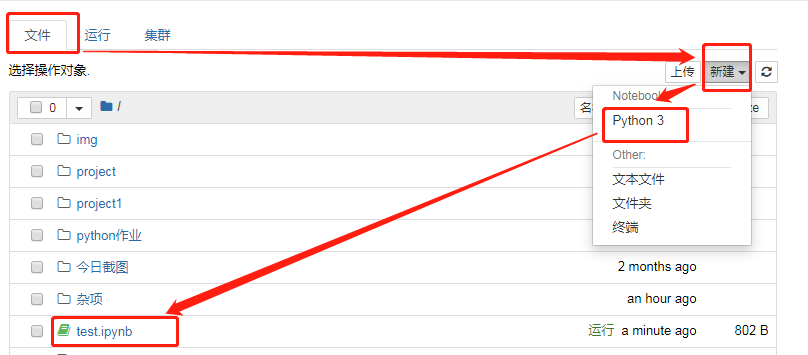

jupyter 快捷键总结
Jupyter Notebook 有两种键盘输入模式。编辑模式,允许你往单元中键入代码或文本;这时的单元框线是绿色的。命令模式,颜色变成蓝色,键盘输入运行程序命令;这时的单元框线是灰色。 命令模式 (按键 Esc 开启)快捷键: Enter : 转入编辑模式 Shift-Enter : 运行本单元,选中下个单元 Ctrl-Enter : 运行本单元 Alt-Enter : 运行本单元,在其下插入新单元 Y : 单元转入代码状态 M :单元转入markdown状态 R : 单元转入raw状态 设定 1 级标题 设定 2 级标题 设定 3 级标题 设定 4 级标题 设定 5 级标题 设定 6 级标题 Up : 选中上方单元 K : 选中上方单元 Down : 选中下方单元 J : 选中下方单元 Shift-K : 扩大选中上方单元 Shift-J : 扩大选中下方单元 A : 在上方插入新单元 B : 在下方插入新单元 X : 剪切选中的单元 C : 复制选中的单元 Shift-V : 粘贴到上方单元 V : 粘贴到下方单元 Z : 恢复删除的最后一个单元 D,D : 删除选中的单元 Shift-M : 合并选中的单元 Ctrl-S : 文件存盘 S : 文件存盘 L : 转换行号 O : 转换输出 Shift-O : 转换输出滚动 Esc : 关闭页面 Q : 关闭页面 H : 显示快捷键帮助 I,I : 中断Notebook内核 0,0 : 重启Notebook内核 Shift : 忽略 Shift-Space : 向上滚动 Space : 向下滚动 编辑模式 ( Enter 键启动)下快捷键 Tab : 代码补全或缩进 Shift-Tab : 提示 Ctrl-] : 缩进 Ctrl-[ : 解除缩进 Ctrl-A : 全选 Ctrl-Z : 复原 Ctrl-Shift-Z : 再做 Ctrl-Y : 再做 Ctrl-Home : 跳到单元开头 Ctrl-Up : 跳到单元开头 Ctrl-End : 跳到单元末尾 Ctrl-Down : 跳到单元末尾 Ctrl-Left : 跳到左边一个字首 Ctrl-Right : 跳到右边一个字首 Ctrl-Backspace : 删除前面一个字 Ctrl-Delete : 删除后面一个字 Esc : 进入命令模式 Ctrl-M : 进入命令模式 Shift-Enter : 运行本单元,选中下一单元 Ctrl-Enter : 运行本单元 Alt-Enter : 运行本单元,在下面插入一单元 Ctrl-Shift-- : 分割单元 Ctrl-Shift-Subtract : 分割单元 Ctrl-S : 文件存盘 Shift : 忽略 Up : 光标上移或转入上一单元 Down :光标下移或转入下一单元


【推荐】国内首个AI IDE,深度理解中文开发场景,立即下载体验Trae
【推荐】编程新体验,更懂你的AI,立即体验豆包MarsCode编程助手
【推荐】抖音旗下AI助手豆包,你的智能百科全书,全免费不限次数
【推荐】轻量又高性能的 SSH 工具 IShell:AI 加持,快人一步
· AI与.NET技术实操系列:向量存储与相似性搜索在 .NET 中的实现
· 基于Microsoft.Extensions.AI核心库实现RAG应用
· Linux系列:如何用heaptrack跟踪.NET程序的非托管内存泄露
· 开发者必知的日志记录最佳实践
· SQL Server 2025 AI相关能力初探
· 震惊!C++程序真的从main开始吗?99%的程序员都答错了
· winform 绘制太阳,地球,月球 运作规律
· 【硬核科普】Trae如何「偷看」你的代码?零基础破解AI编程运行原理
· 上周热点回顾(3.3-3.9)
· 超详细:普通电脑也行Windows部署deepseek R1训练数据并当服务器共享给他人